Vous souhaitez embarquer un formulaire Google dans WordPress ?
Les formulaires Google sont faciles à intégrer n’importe où et sont particulièrement utiles lorsque vous devez partager le formulaire sur plusieurs sites. Vous pouvez obtenir le retour de vos clients/clientes ou de votre public sans avoir à créer et à partager plusieurs versions d’enquêtes ou de questionnaires.
Dans cet article, nous allons vous afficher comment intégrer un formulaire Google dans WordPress.
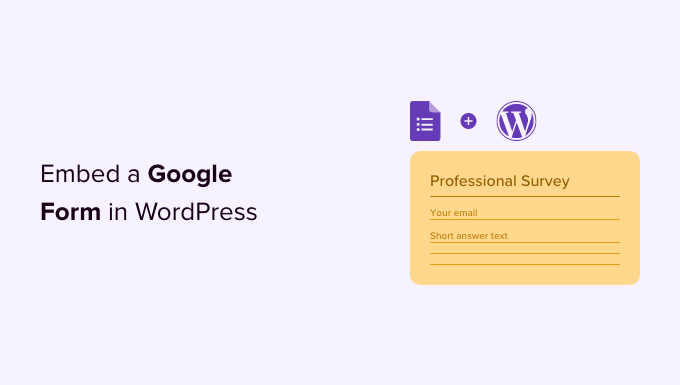
Google Forms vs. Constructeurs de formulaires WordPress
Certains d’entre vous se demandent peut-être pourquoi utiliser Google Forms alors qu’il existe d’excellents plugins de construction de formulaires comme WPForms.
Il est vrai que les constructeurs de formulaires WordPress sont plus faciles à utiliser. Ils sont intégrés à votre site WordPress, ce qui vous permet d’afficher aux utilisateurs une offre spéciale, d’accepter les paiements, de créer des formulaires de connexion personnalisés, des formulaires d’inscription des utilisateurs/utilisatrices, et bien plus encore.
Cependant, il arrive que vous ayez besoin de partager un formulaire sur différents sites, listes d’e-mails et plateformes afin que toutes les responsive du formulaire soient stockées au même endroit.
Dans de telles situations, les formulaires Google peuvent être une option plus facile. Ces formulaires sont faciles à partager, conviviaux pour les mobiles et permettent de faire le travail. Toutes les réponses sont stockées dans votre Google Drive et vous pouvez même ajouter des collaborateurs pour travailler sur les réponses du formulaire.
Cela dit, voyons comment ajouter des formulaires Google à votre site WordPress.
Tutoriel vidéo
Si vous préférez des instructions écrites, continuez à lire.
Comment embarquer un formulaire Google dans WordPress
Tout d’abord, vous devez vous rendre sur le site de Google Forms et cliquer sur le bouton « Accéder aux formulaires ». Vous devez ensuite créer le formulaire que vous souhaitez embarquer.
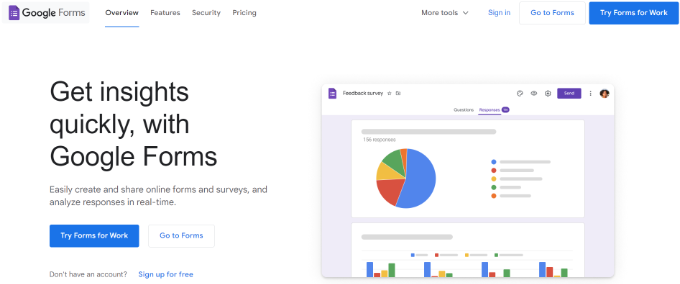
Ensuite, vous verrez différents modèles de formulaires Google.
Allez-y et sélectionnez un modèle prédéfini, ou utilisez le modèle vierge pour créer votre formulaire personnalisé.
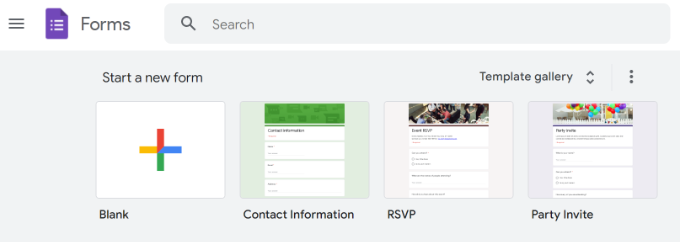
La création d’un nouveau formulaire dans Google Forms est assez simple. Tout d’abord, vous devez fournir un titre et une description du formulaire. Ajouté à cela, vous pouvez commencer à ajouter les champs de votre formulaire.
La technologie IA de Google sélectionne automatiquement le champ de formulaire approprié en fonction de la question posée. Si elle choisit le type de champ incorrect, vous pouvez alors le modifier manuellement.
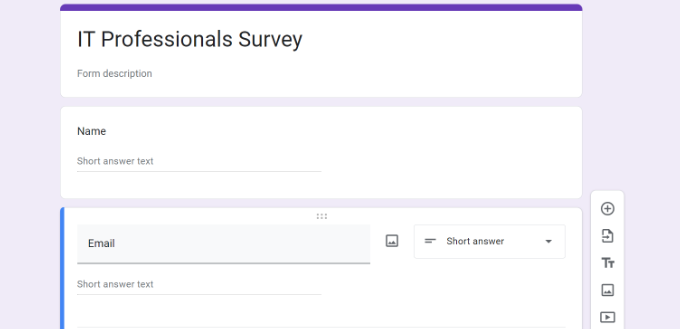
Vous pouvez cliquer sur le bouton « + » dans le menu de droite pour ajouter un nouveau champ de formulaire. Vous pouvez également ajouter des images et des vidéos et choisir parmi différents types de questions.
Une fois que vous êtes satisfait de votre formulaire, cliquez sur le bouton « Envoyer » pour obtenir le code d’intégration.
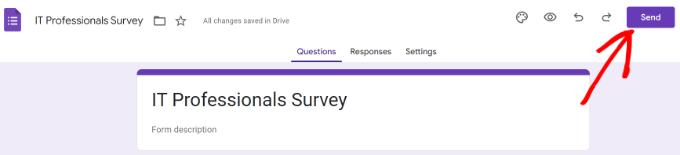
La fenêtre surgissante du formulaire d’envoi s’affiche, dans laquelle vous devez cliquer sur l’onglet « Incorporer ».
Pour intégrer le formulaire Google, cliquez sur le lien « Copier » pour copier le code d’intégration.
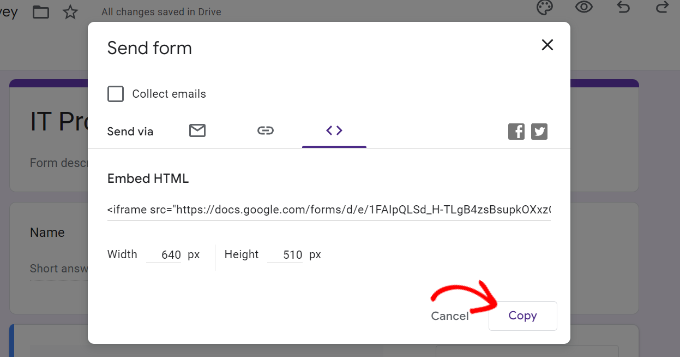
Ensuite, dirigez-vous vers la zone d’administration de votre site WordPress et modifiez la publication ou la page où vous souhaitez afficher le formulaire.
Une fois que vous êtes dans l’éditeur de contenu de WordPress, ajoutez un bloc HTML personnalisé.

Ensuite, il vous suffit de coller le code HTML dans le bloc HTML personnalisé pour placer le formulaire Google sur le site web.
Il existe également une option permettant de prévisualiser votre formulaire Google dans l’éditeur de contenu. Il suffit de cliquer sur l’option « Prévisualisation » dans le bloc HTML personnalisé.
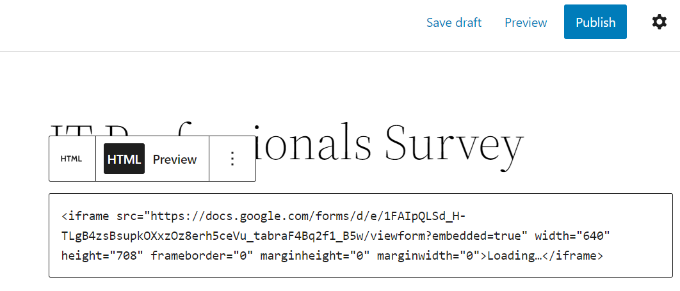
N’oubliez pas de cliquer sur le bouton « Publier » pour enregistrer vos modifications.
Vous pouvez maintenant visiter votre site pour voir le Contenu Google embarqué et prêt à être rempli par vos utilisateurs/utilisatrices.
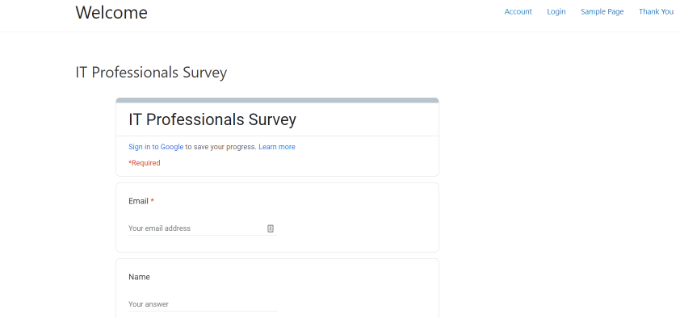
Nous espérons que cet article vous a aidé à apprendre comment intégrer facilement des formulaires Google dans les publications et les pages WordPress. Vous pouvez également consulter notre guide ultime du référencement WordPress et une liste d’outils Google gratuits que tout blogueur WordPress devrait utiliser.
If you liked this article, then please subscribe to our YouTube Channel for WordPress video tutorials. You can also find us on Twitter and Facebook.





Syed Balkhi says
Hey WPBeginner readers,
Did you know you can win exciting prizes by commenting on WPBeginner?
Every month, our top blog commenters will win HUGE rewards, including premium WordPress plugin licenses and cash prizes.
You can get more details about the contest from here.
Start sharing your thoughts below to stand a chance to win!
Hoangdacviet says
I want to insert a form but customize the form and delete the last line « Google Form », is it possible?
WPBeginner Support says
You would need to have a paid plan for removing the branding and some form customizations at the moment.
Administrateur
Will says
I’m trying to embed a google form into my wordpress site. but im having issues with the height. ive tried multiple things to change the height but nothing seems to work.
It also seems to only be an issue with google forms ( i haven’t tried and other google product) but its try to embed a random page and adjust the dimensions it works just fine.
Any advice will be great!!
John S says
I have a long Google Form and would like to have the ability for people to save the form as they go, and be able to return to it. Will this plugin allow you to do that?
Thanks,
Karida says
It just keeps saying « loading » on my wordpress…what to do?
Ande Anderson says
After creating a Google Form and clicking on the « Send » button all I get is an email to send to someone saying « I’ve invited you to fill out a form: ». There is no URL for the form to put into my wordpress website.
Ankur Mittal says
Hey google form is embedded on my website properly but its not responsive in mobile
Dan says
Hi,
I loose my WordPress access, I tried several times the recovery process, but I wasn’t be able to recover my Admin ID and password to be able to administrate my WP website.
What do you suggest to me in order to fix this issue?
Thanks in advance.
Dan
Shari says
Very Helpful, thank you.
Deepak says
Hi
I wnt devlope my own online application and put it on google play .can you help/guide how can i do tha
Anne says
Can I change the height and width of the form before copying the embed code?
WPBeginner Support says
Hi Anne,
Yes, you can do that.
Administrateur
Artem Russakovskii says
Problem is you won’t be able to set the height to auto.